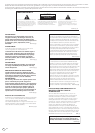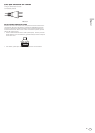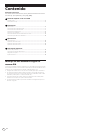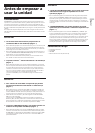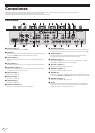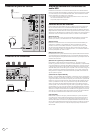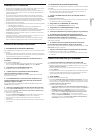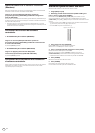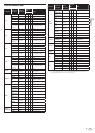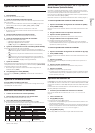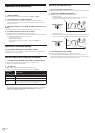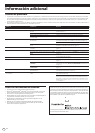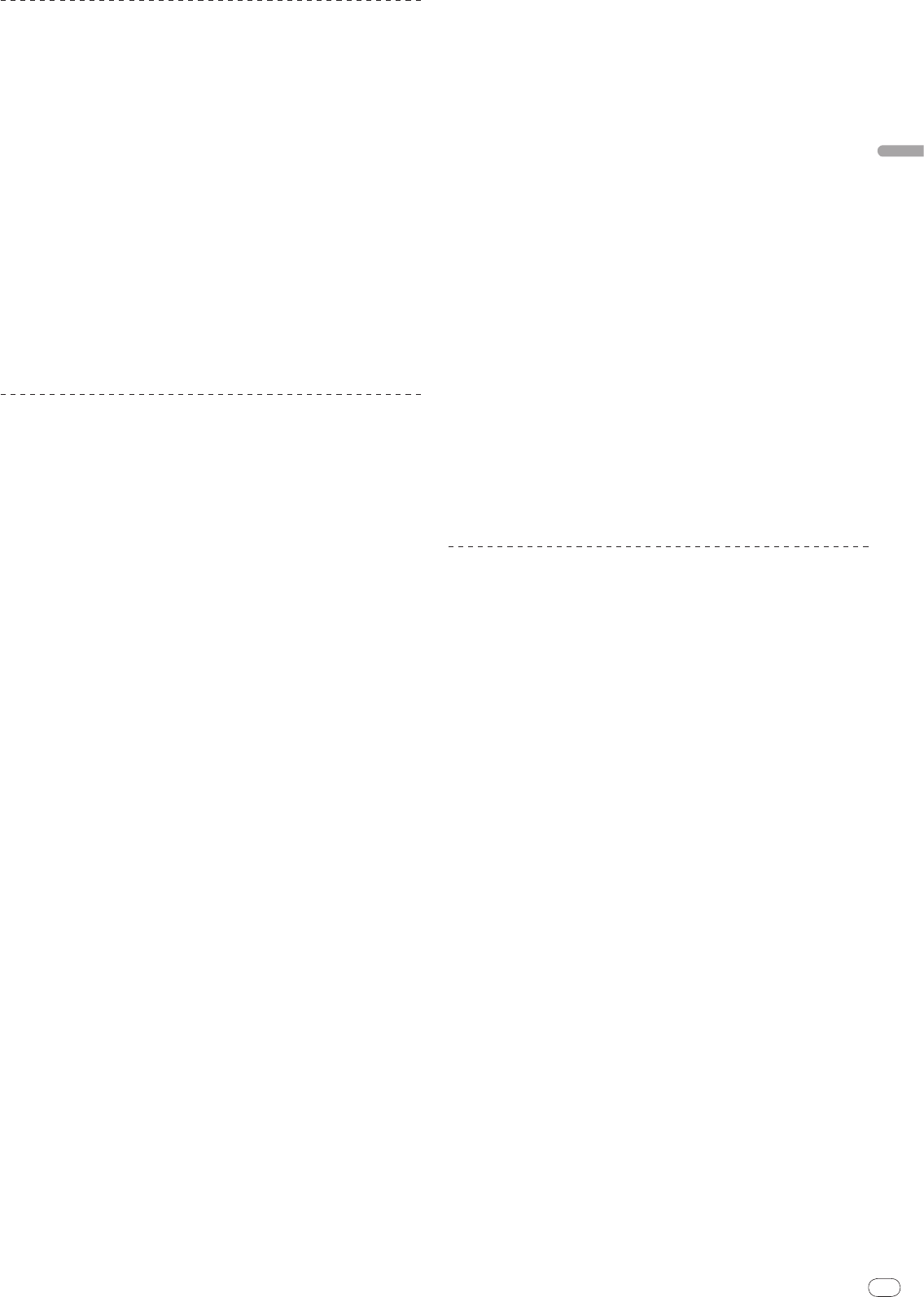
DRB1493-B
Es
9
Español
27
Cuidados para la instalación
! Antes de instalar el software controlador asegúrese de apagar esta unidad y
desconectar el cable USB de esta unidad y de su ordenador.
! Si conecta esta unidad a su ordenador sin instalar primero el software con-
trolador puede que se produzca un error en su ordenador dependiendo del
ambiente del sistema.
! Si ha interrumpido el proceso de instalación mientras éste se ejecutaba,
empiece de nuevo desde el principio siguiendo el procedimiento siguiente.
! Lea cuidadosamente las disposiciones del Contrato de Uso del Software
antes de instalar el software controlador para uso exclusivo con esta unidad.
! Antes de instalar el software controlador, termine de ejecutar todos los
demás programas en su ordenador.
! El software controlador es compatible con los sistemas operativos siguientes.
— Mac OS X (10.3.9 y posterior)
— Windows Vista
®
Home Basic/
HomePremium/
Ultimate/
Business
— Windows
®
XP Home Edition/
Professional (SP2 o posterior)
El software controlador no es compatible con un sistema operativo de 64 bits
OS (Windows
®
XP Professional x64 edition y Windows Vista
®
64 bits).
! El CD-ROM con software controlador incluye un instalador que funciona en
los 12 idiomas siguientes.
Inglés, francés, alemán, italiano, holandés, español, portugués, ruso, chino
simplificado, chino tradicional, coreano y japonés
Si el idioma de su sistema operativo no es uno de los listados más arriba,
seleccione [English (Inglés)] siguiendo las instrucciones de la pantalla.
Instalación del software controlador
Procedimiento de instalación (Windows)
Lea cuidadosamente “Cuidados para la instalación” antes de instalar el software
controlador.
! Para instalar o desinstalar el software controlador necesitará la autorización
del administrador de su ordenador. Inicie la sesión como administrador de su
ordenador antes de proseguir con la instalación.
1 Inserte el CD-ROM suministrado en la unidad de CD de su
ordenador
La carpeta del CD-ROM aparece.
! Si la carpeta del CD-ROM no se visualiza después de cargar un CD-ROM,
abra la unidad de CD desde [Equipo (o Mi PC)] en el menú [INICIO].
2 Haga doble clic en [DJM-5000_X.XXX.exe]
La pantalla de instalación del controlador aparece.
3 Cuando aparezca la pantalla de selección de idioma,
seleccione [Español] y haga clic en [OK]
Puede seleccionar uno de múltiples idiomas dependiendo del ambiente del
sistema de su ordenador.
4 Lea cuidadosamente el Contrato de Uso del Software y, si
acepta las disposiciones, ponga una marca de verificación en
[Acepto.] y haga clic en [OK]
Si no acepta las disposiciones del Contrato de Uso del Software haga clic en
[Cancel] detenga la instalación.
5 Siga con la instalación según las instrucciones de la pantalla
Si aparece [Seguridad de Windows] en la pantalla mientras se realiza la insta-
lación, haga clic en [Instalar este software de controlador de todas formas] y
continúe con la instalación.
! Cuando lo instale en Windows XP
Si aparece [Instalación de hardware] en la pantalla mientras se realiza la
instalación, haga clic en [Continuar] y continúe con la instalación.
! Cuando termina la instalación del programa aparece un mensaje de
terminación.
! Cuando termine la instalación del software controlador, necesitará reiniciar
su ordenador.
Procedimiento de instalación (Macintosh)
Lea cuidadosamente “Cuidados para la instalación” antes de instalar el software
controlador.
! Para instalar o desinstalar el software controlador necesitará la autorización
del administrador de su ordenador. Prepare de antemano el nombre y la
contraseña del administrador de su ordenador.
1 Inserte el CD-ROM suministrado en la unidad de CD de su
ordenador
La carpeta del CD-ROM aparece.
! Haga doble clic en el icono CD del escritorio cuando la carpetas no se visuali-
cen después de haber cargado el CD-ROM.
2 Haga doble clic en [DJM-5000_M_X.X.X.dmg]
La pantalla de menú [DJM-5000AudioDriver] aparece.
3 Haga doble clic en [DJM-5000AudioDriver.pkg]
La pantalla de instalación del controlador aparece.
4 Verifique los detalles en la pantalla y haga clic en [Continuar]
5 Cuando aparezca la pantalla del Contrato de Uso del
Software, seleccione [Español], lea cuidadosamente el Contrato
de Uso del Software y haga clic en [Continuar]
Puede seleccionar uno de múltiples idiomas dependiendo del ambiente del
sistema de su ordenador.
6 Si está de acuerdo con las disposiciones del Contrato de
Licencia del Usuario del Software, haga clic en [Acepto]
Si no acepta las disposiciones del Contrato de Uso del Software haga clic en [En
desacuerdo] detenga la instalación.
7 Siga con la instalación según las instrucciones de la pantalla
! Para detener la instalación, haga clic en [Cancelar].
! Cuando termine la instalación del software controlador, necesitará reiniciar
su ordenador.
Conexión del DJM-5000 y un ordenador
1 Conecte esta unidad a su ordenador con un cable USB
Esta unidad funcione como un aparato de audio conforme a las normas ASIO.
! Cuando usa aplicaciones que soportan ASIO se pueden usar como entradas
[USB 1/
2], [USB 3/
4] y [USB 5/
6].
! Cuando usa aplicaciones que soportan DirectX sólo se puede usar como
entrada [USB 5/
6].
! El ambiente de funcionamiento recomendado para el ordenador depende de
la aplicación de DJ. Asegúrese de verificar el ambiente de funcionamiento
recomendado para la aplicación de DJ que usted esté usando.
2 Pulse [POWER]
Conecte la alimentación de esta unidad.
! El mensaje [Instalando software de controlador de dispositivo] puede apa-
recer cuando se conecta el DJM-5000 al ordenador por primera vez o cuando
se reconecta al puerto USB del ordenador. Espere a que aparezca el mensaje
[Los dispositivos están listos para usarse].
! Cuando lo instale en Windows XP
— [¿Desea que Windows se conecte a Windows Update para buscar el
software?] puede aparecer durante la instalación. Seleccione [No por el
momento] y haga clic en [Siguiente] para continuar la instalación.
— [¿Qué desea que haga el asistente?] puede aparecer durante la insta-
lación. Seleccione [Instalar automáticamente el software (recomen-
dado)] y haga clic en [Siguiente] para continuar la instalación.
— Si aparece [Seguridad de Windows ] en la pantalla mientras se realiza
la instalación, haga clic en [Instalar este software de controlador de
todas formas] y continúe con la instalación.